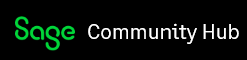La gestión de centros de costes o ingresos dentro de una contabilidad analítica suele ser una de las demandas habituales en aquellas empresas que llevan la contabilidad por medios propios. El objetivo de estas empresas es establecer mecanismos de control y seguimiento así como analizar el origen y la evolución de dichos costes o ingresos agrupados según sus necesidades, algo que sin las herramientas adecuadas puede ser complejo y poco fiable. Sage 50cloud permite gestionar centros de costes o ingresos en una contabilidad analítica de forma sencilla y fiable, pudiendo decidir el grado de automatismo con el que se trabajará.
Pero antes de entrar en detalle, ¿como sé si mi Sage 50cloud tiene activada la contabilidad analítica? La forma más sencilla es ir a la pantalla de introducción manual de asientos y si se parece a la imagen a continuación (sin un área específica a la derecha donde), es que NO estamos trabajando con ella:
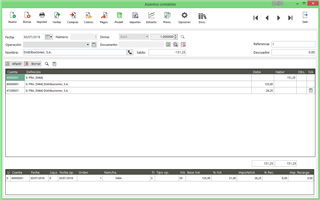
Si queremos trabajar con contabilidad analítica, lo primero que haremos será activarla desde el apartado "Contabilidad" de la "Configuración de Empresa":
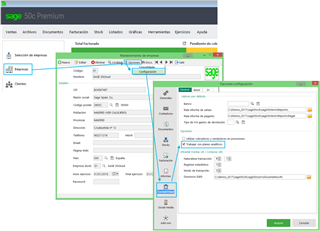
Una vez activada, en la pantalla de introducción de asientos se incluye la posibilidad de indicar los planes analíticos y los centros de coste, pudiendo navegar a los mismos con la teclas rápidas F4 ó F5, o bien desde el menú "Archivos" del módulo de "Contabilidad".

Planes y Niveles análíticos
Una vez activada, el primer paso para trabajar con contabilidad analítica es definir los planes analíticos y sus niveles de detalle analítico.
Sage 50cloud permite trabajar con uno o dos planes analíticos a la vez, pudiendo establecer, por poner un ejemplo práctico, uno para controlar costes / ingresos según el departamento que los genera y otro por ejemplo según la delegación o zona geográfica de donde proceden, pudiendo gestionar un reparto diferente para cada uno de ellos.
Desde el mantenimiento de cada plan analítico es posible dar de alta los planes así como ir creando y asignando sus niveles sin necesidad de salir de esta pantalla, ya que si nos situamos en una línea de nivel 1 o nivel 2 podemos seleccionar uno ya existente (F4 o botón "lupa") o ir a crearlo (F5 o botón "hoja").
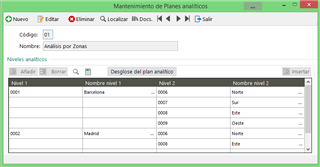
La creación de los niveles analítico también es muy sencillo, debiendo tan solo darle nombre y decir si es un nivel analítico 1 o un nivel analítico 2.
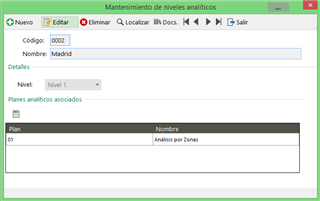
Finalmente tan solo tenemos que indicar las cuentas contables que trabajan con contabilidad analítica y asociarles los planes analíticos que se quieren utilizar con ella:
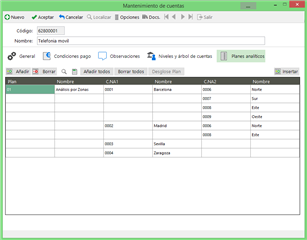
Introducir un asiento con contabilidad analítica.
Una vez definido lo anterior ya tenemos una estructura para añadir información de costes e ingresos desde el nivel más alto (Plan analítico) hasta el nivel de máximo detalle (nivel analítico 2) en los asientos contables. En este sentido si tomamos como ejemplo una factura de teléfono, podríamos añadirlo asociar el gasto al Plan analítico 1 (por ejemplo configurado para detallar el origen geográfico del coste) y repartirlo en dos niveles analíticos como origen del gasto ("Barcelona" y "Madrid"), detallando en el caso de "Barcelona" que una parte corresponde a la oficina "Norte" y otra a la oficina "Sur". A continuación puede verse un ejemplo visual de como quedaría:

Como puntos a favor, vemos que con una única línea de la contrapartida de gasto en el asiento (62800001) podemos asociar diferentes planes analíticos con todo el detalle que necesitemos, ahorrando tiempo y viendo toda la información de forma consolidada.
Y si lo que quieres es automatizar el reparto de los ingresos o los costes para no tener que introducirlos manualmente, aquí tienes la solución:
En la configuración de empresa puedes escoger como trabajar. Si buscas por "analítico" en las opciones verás todas la opciones disponibles, y podrá activar aquellas que más te interesen:
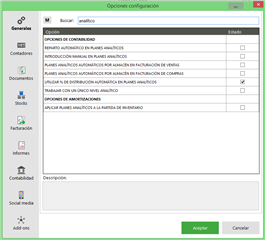
Por ejemplo, de entre las opciones más interesantes es posible trabajar de las siguientes maneras, a parte de la introducción manual:
- Reparto automático en planes analíticos: al introducir un asiento permitirá repartir linealmente el importe de coste o ingreso (por ejemplo 100 € entre 4 centros de coste serían 25 € para cada uno de ellos).
- Utilizar % de distribución automática en planes analíticos: permite asociar un % de reparto para cada nivel analítico, por lo que el coste o ingreso se reparte según los pesos que se hayan establecido (por ejemplo 100 € entre 4 centros de coste con un reparto del 50% el primero, 20% el segundo y 15% el tercero y el cuarto).
- Planes analíticos automáticos por almacén: en caso de trabajar con documentos de gestión comercial permiten asociar la contabilidad analítica al almacén de la factura (si no el reparto se haría según las cuentas contables configuradas en los artículos de la factura y sus correspondientes planes analíticos).
Un ejemplo del reparto en % sería el siguiente:
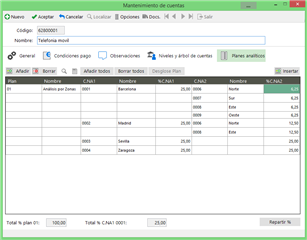
La introducción de información analítica en la contabilidad es muy flexible y puede realizarse desde diferentes orígenes:
- Desde la introducción de un asiento manual.
- Desde la introducción de un asiento a partir de los asistentes rápidos de asientos de factura de venta o de compra.
- Automáticamente al generar una factura de compra o venta desde la gestión comercial.
¿Y para analizar toda esta información?
Tienes varias opciones, y entre las más destacada sería acceder a la opción de Extracto de la analítica o bien del Balance por planes analíticos.

Y recuerda!!! Cualquiera de estos listados puedes incluirlos como Widget en el escritorio a efectos de acceso rápido o bien como indicador de contabilidad.